在数字化时代,网络已成为我们生活和工作中不可或缺的一部分,无论是家庭网络还是办公室局域网,我们都依赖它们来访问互联网、共享文件和资源,但有时,我们会遇到一个令人头疼的问题——本地连接受限制,这通常是由于多种原因造成的,从简单的配置错误到复杂的网络硬件问题都有可能,本文将深入探讨本地连接受限制的原因,并提供一系列实用的方法来解决这一问题,帮助你恢复网络连接,确保你的数字生活畅通无阻。
本地连接受限制的原因分析
- IP地址冲突:当两台或多台电脑分配到相同的IP地址时,就会导致冲突,使其中一台或多台电脑无法正常上网。
- 子网掩码设置不当:错误的子网掩码设置会阻碍设备之间的通信,导致受限连接。
- 默认网关问题:如果默认网关配置错误或不可达,设备将无法与外部网络通信,从而出现受限连接。
- DNS服务器未正确配置:DNS解析失败也会导致本地连接受限,因为设备无法将域名转换为IP地址。
- 网络适配器故障:物理上的损坏或驱动程序问题也可能导致本地连接受限。
- 系统或安全软件限制:某些操作系统的安全策略或第三方安全软件可能会限制网络访问。
解决方案与操作步骤
针对上述原因,我们可以采取以下措施来解决本地连接受限制的问题:
-
检查并解决IP地址冲突
- 打开命令提示符(Win+R,输入cmd),输入
ipconfig /release释放当前IP地址,然后输入ipconfig /renew重新获取新的IP地址。 - 确认所有设备使用的IP地址范围不重叠,通常家庭网络可设为自动获取IP(DHCP)。
- 打开命令提示符(Win+R,输入cmd),输入
-
正确设置子网掩码
- 确保所有设备的子网掩码一致,对于家庭网络,保持默认的子网掩码即可。
- 如果手动设置,需根据网络规模调整,如常见的255.255.255.0。
-
配置正确的默认网关
- 在网络适配器属性中查看当前的默认网关,确保其正确无误。
- 若不确定,可尝试设置为路由器的内网IP地址,一般为192.168.x.1或类似格式。
-
检查并配置DNS服务器
- 进入网络适配器属性,找到“Internet协议版本4 (TCP/IPv4)”,点击属性。
- 选择“使用下面的DNS服务器地址”,输入首选和备用DNS服务器地址,如Google的8.8.8.8和8.8.4.4,或使用运营商提供的DNS。
-
检查网络适配器状态
- 右键点击任务栏的网络图标,选择“打开网络和Internet设置”,再进入“更改适配器选项”。
- 右键点击受影响的网络连接,选择“诊断”以自动修复常见问题。
- 确保网络适配器驱动已更新至最新版本,可通过设备管理器检查并更新。
-
调整系统或安全软件设置
- 检查Windows防火墙或第三方安全软件的设置,确保没有不必要的网络访问限制。
- 临时禁用防火墙或安全软件,测试是否恢复正常连接,之后可根据需要调整规则。
预防措施与维护建议
- 定期检查网络设置:定期检查IP地址、子网掩码、默认网关和DNS服务器的配置,确保一切正常。
- 使用静态IP管理:对于固定设备,可以考虑分配静态IP地址,避免动态分配时的冲突。
- 升级网络设备:随着技术的进步,适时升级路由器、交换机等网络硬件,以提高网络性能和稳定性。
- 定期备份重要数据:虽然这不直接解决连接问题,但确保数据安全是网络管理的重要一环。
通过上述分析和解决方案的实施,相信你已经能够有效应对本地连接受限制的问题,网络的稳定性和安全性是需要持续关注和维护的,希望这些建议能帮助你构建一个更加顺畅和安全的网络环境。











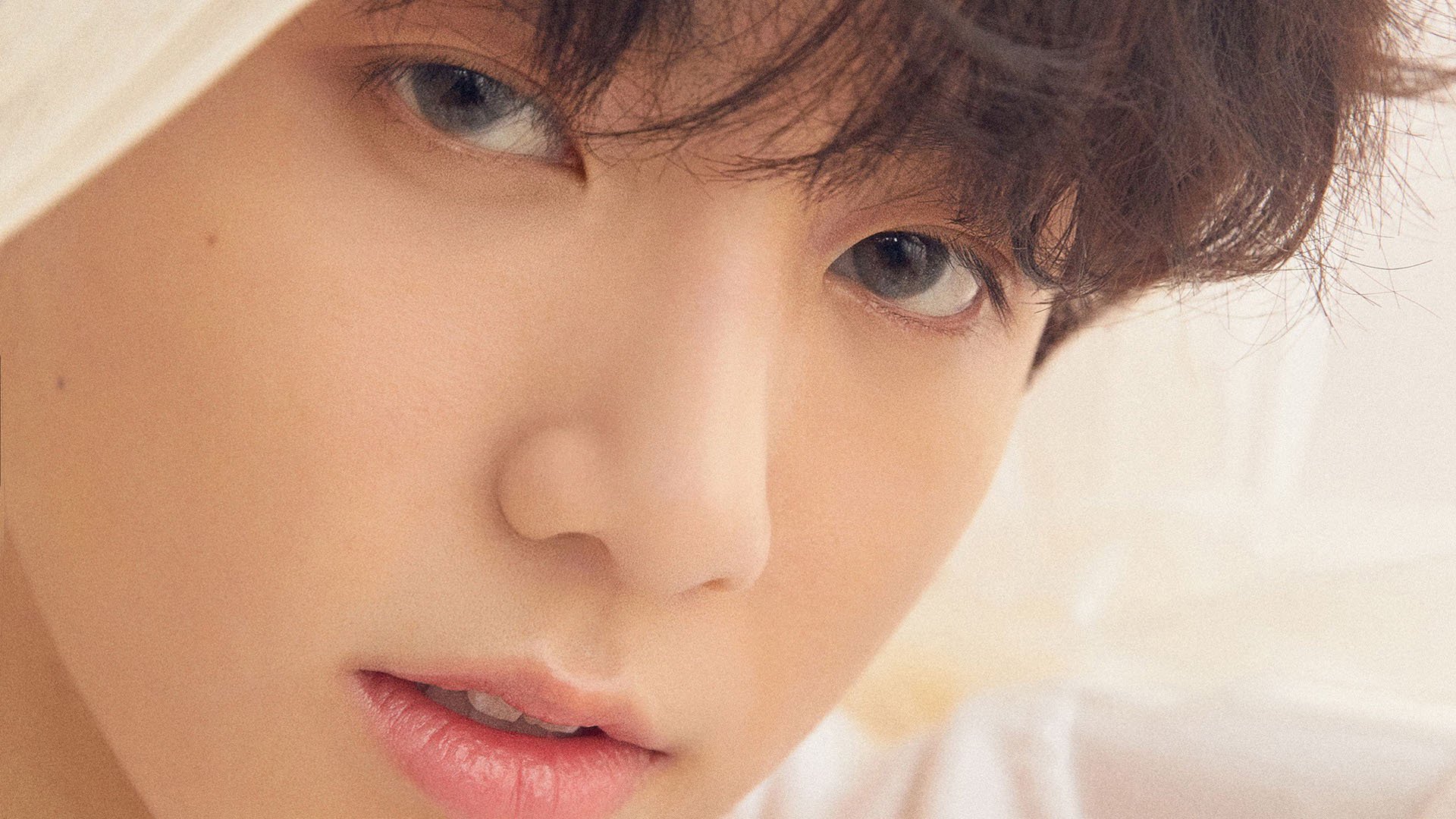


 京公网安备11000000000001号
京公网安备11000000000001号 鲁ICP备16037850号-3
鲁ICP备16037850号-3
还没有评论,来说两句吧...